เราสามารถบันทึกการโทรแบบ FaceTime เพื่อบันทึกความทรงจำของการแชทกับญาติห่าง ๆ หรือสำหรับงานที่เกี่ยวข้องกับงานหรือโรงเรียน ในทางกลับกัน FaceTime เป็นวิธีที่ยอดเยี่ยมในการโทรด้วยเสียงและวิดีโอไปยังผู้ใช้ iOS และ Mac นอกจากนี้เรายังสามารถใช้โปรแกรมนี้เพื่อโทรหรือวิดีโอคอลกับคนที่เรารักได้อย่างรวดเร็ว สมมติว่าคุณต้องการจับภาพการโทรแบบ FaceTime กับเพื่อนและครอบครัวเพื่อฉลองโอกาสพิเศษ บทความนี้จะแสดงวิธีการคัดกรอง บันทึกการโทรแบบ FaceTime และวิธีทำอย่างรวดเร็วด้วยซอฟต์แวร์บันทึกหน้าจอ
- ส่วนที่ 1 คุณสามารถบันทึกหน้าจอ FaceTime
- ส่วนที่ 2 วิธีการบันทึกหน้าจอบันทึกการโทรแบบ Facetime บน Mac ด้วยโปรแกรมบันทึกหน้าจอ
- ส่วนที่ 3 วิธีการบันทึกหน้าจอ Facetime พร้อมเสียงบน Mac โดยใช้ QuickTime
- ส่วนที่ 4. วิธีการบันทึกหน้าจอ Facetime บน iPhone/iPad
- ส่วนที่ 5. คำถามที่พบบ่อยเกี่ยวกับการบันทึกหน้าจอบน Facetime
ส่วนที่ 1 คุณสามารถบันทึกหน้าจอ Facetime
ได้ คุณสามารถบันทึกการโทรแบบ FaceTime โดยใช้คุณสมบัติการบันทึกหน้าจอในตัวบน iPhone หรือ Mac อย่างไรก็ตาม การบันทึกหน้าจอของ iPhone ไม่เหมือนกับการบันทึกหน้าจอ Mac โดยอัตโนมัติ โดยแตะที่ไอคอนไมโครโฟนบน iPhone คุณสามารถบันทึกหน้าจอพร้อมเสียงได้ นอกจากนี้ FaceTime ยังสามารถจับภาพ Live Photos บน iPhone ของคุณซึ่งเข้ากันได้กับ iOS 12 และใหม่กว่า
นอกจากนี้ คุณยังสามารถบันทึกหน้าจอบันทึกการโทรแบบ FaceTime บน iPhone ได้ แต่คุณจะไม่ได้ยินสิ่งที่พูด แตะไอคอนไมโครโฟน หากคุณต้องการบันทึกเสียง นอกจากนี้ หากคุณบันทึกหน้าจอการโทรแบบ FaceTime บน Mac คุณสามารถจับภาพทั้งวิดีโอและเสียงได้ เมื่อคุณหน้าจอบันทึกการโทรแบบ FaceTime คนที่คุณโทรหาจะไม่ได้รับแจ้ง ดังนั้นให้ขออนุญาตก่อน
ส่วนที่ 2 วิธีการบันทึกหน้าจอบันทึกการโทรแบบ Facetime บน Mac ด้วยโปรแกรมบันทึกหน้าจอ
หนึ่งในเครื่องมือที่แนะนำมากที่สุดสำหรับการบันทึกการโทรแบบ FaceTime บน Mac คือ โปรแกรมบันทึกหน้าจอ AVAide. นอกจากนี้ยังมีอินเทอร์เฟซที่เรียบง่ายแต่น่าสนใจ ทำให้ผู้ใช้สามารถจับภาพวิดีโอทั้งหมดได้ด้วยการคลิกเมาส์เพียงไม่กี่ครั้ง นอกจากนี้ยังบันทึกการประชุมทางธุรกิจและทบทวนการโทรของคุณได้ตลอดเวลา ในกรณีนี้ นี่คือเครื่องมือบันทึก HD ที่สมบูรณ์แบบสำหรับการประชุม เกมออนไลน์ โทรศัพท์ ภาพยนตร์ และกิจกรรมอื่นๆ ไม่เหมือนกับเครื่องบันทึกหน้าจออื่น ๆ โดยไม่มีข้อจำกัดสำหรับเดสก์ท็อปหรือ Mac เวอร์ชันใดก็ตาม โดยยังคงรักษาประสิทธิภาพของคุณลักษณะและเครื่องมือต่างๆ ไว้ เพื่อตรวจสอบวิธีใช้ซอฟต์แวร์ที่ดีที่สุดในการบันทึกการโทรแบบ FaceTime พร้อมเสียง
- อนุญาตให้จับเสียงของคุณขณะบันทึก FaceTime
- สามารถบันทึกการโทรแบบ FaceTime โดยไม่จำกัดเวลา
- จับภาพการเล่นเกมด้วยคุณภาพสูง
- เครื่องมือแก้ไขอย่างง่ายมีให้เช่นทริมเมอร์ในตัว
- ไม่มีการเพิ่มลายน้ำให้กับผลลัพธ์
ขั้นตอนที่ 1เปิด FaceTime
เปิดแอพ FaceTime บนคอมพิวเตอร์ Mac ของคุณและโทรหาเพื่อนหรือสมาชิกในครอบครัว
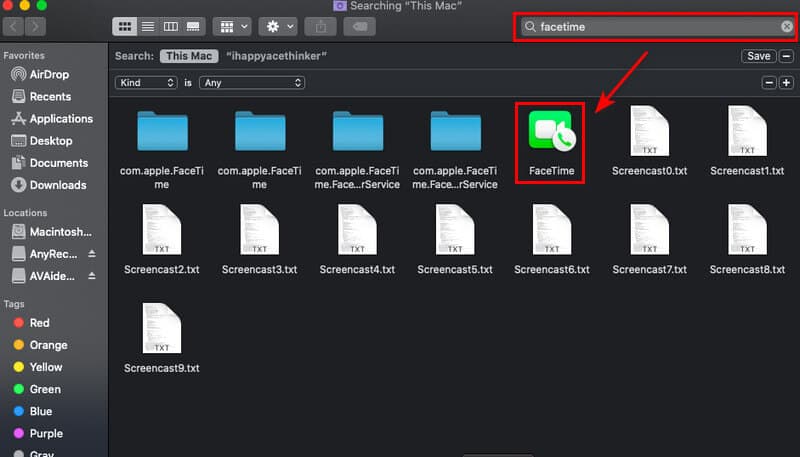
ขั้นตอนที่ 2เปิดโปรแกรม AVAideScreen Recorder
หลังจากเปิดแอปแฮงเอาท์วิดีโอแล้ว คุณสามารถบันทึกการโทรแบบ FaceTime ได้โดยไปที่ โปรแกรมบันทึกหน้าจอ AVAide. จากนั้น ในการเริ่มบันทึก ให้คลิกที่ เครื่องอัดวีดีโอ ปุ่มตัวเลือก
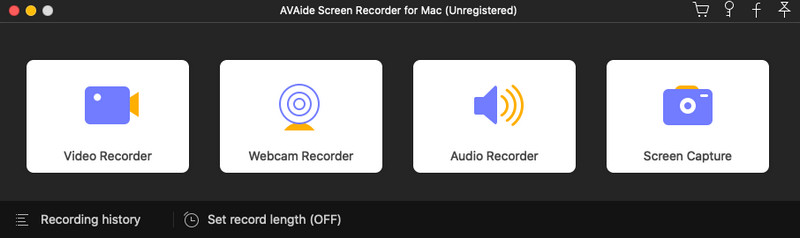
ขั้นตอนที่ 3ปรับเฟรม
คุณสามารถเปลี่ยนกรอบการโทรแบบ FaceTime ก่อนบันทึกได้ ตรวจสอบให้แน่ใจว่าสามารถบันทึกหน้าจอทั้งหมดได้เพื่อหลีกเลี่ยงสิ่งใดที่ขาดหายไปขณะใช้งาน FaceTime คุณยังสามารถเปิดเว็บแคม เสียงของระบบ และไมโครโฟนเพื่อบันทึกด้วยการบันทึกหน้าจอบนแถบเครื่องมือแบบลอยได้ ในการเริ่มบันทึก ให้คลิกที่ REC ปุ่ม.
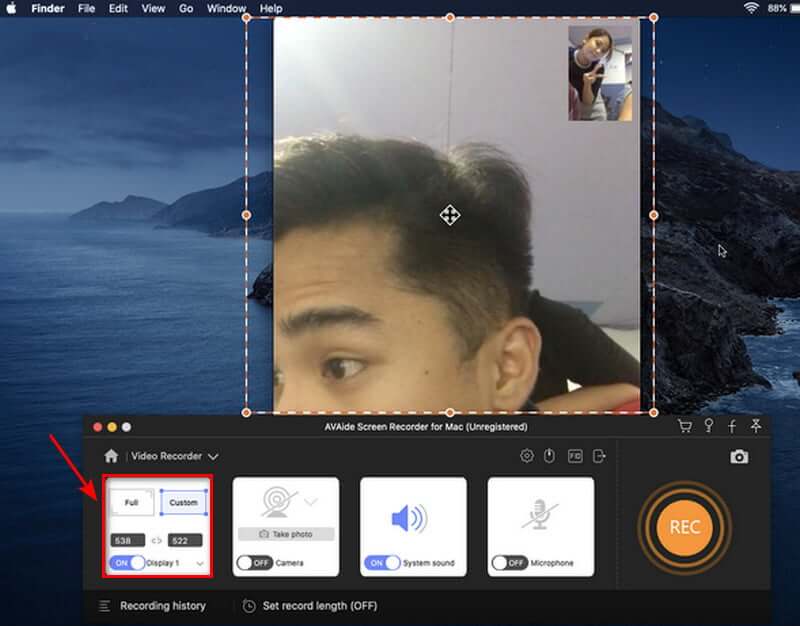
ขั้นตอนที่ 4หยุดการบันทึกและบันทึก
หลังจากที่คุณได้บันทึกการโทรแบบ FaceTime ของคุณแล้ว คุณสามารถสิ้นสุดการบันทึกได้โดยคลิกที่ หยุด ปุ่มและบันทึกวิดีโอที่บันทึกไว้ของคุณโดยคลิกที่ปุ่ม บันทึก ปุ่ม. หากคุณต้องการบันทึกการโทรอีกครั้ง ให้เลือก บันทึกใหม่ ตัวเลือก.
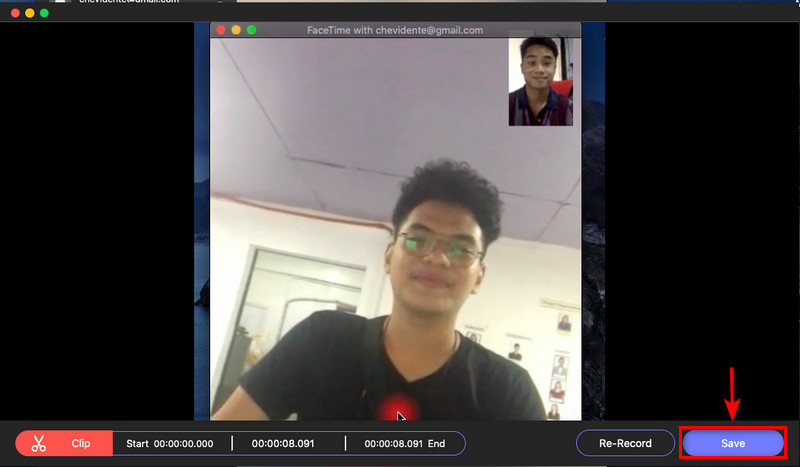
ขั้นตอนที่ 5ดูการบันทึก
หลังจากที่คุณได้บันทึกการบันทึก คุณสามารถดูการบันทึกวิดีโอในประวัติการบันทึกได้แล้ว เรียงตามการบันทึกจากใหม่สุดไปเก่าสุด
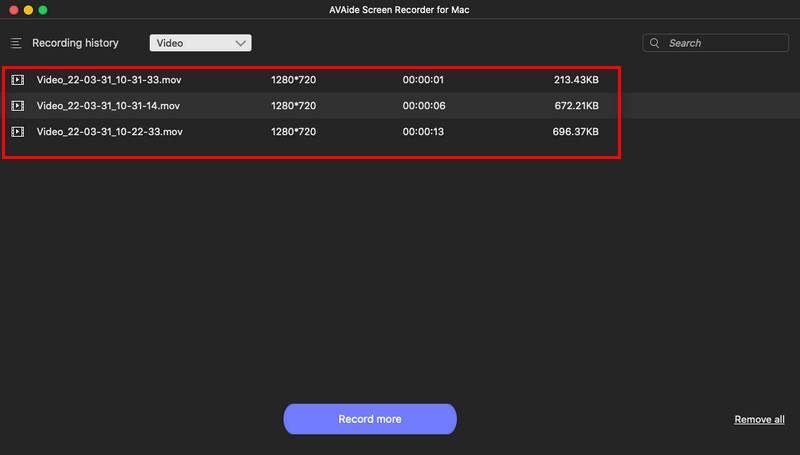
ส่วนที่ 3 วิธีการบันทึกหน้าจอ Facetime พร้อมเสียงบน Mac โดยใช้ QuickTime
ขั้นตอนที่ 1ตั้งค่า QuickTime เพื่อบันทึกวิดีโอบน Mac ของคุณ ในการหยุดเครื่องบันทึกวิดีโอ ให้กด หยุด ปุ่ม. หลังจากนั้น หน้าต่างใหม่จะปรากฏขึ้น คลิก ลูกศร เพื่อเลือกไมโครโฟน
ขั้นตอนที่ 2เปิดแอพ FaceTime จากนั้นคลิกปุ่มสีแดงใน QuickTime เพื่อบันทึกการโทรแบบ FaceTime ของคุณ ในการลงทะเบียนการโทร ให้คลิกที่ FaceTime หน้าต่างและเชื่อมต่อหน้าจอของคุณหากคุณต้องการบันทึกทั้งหน้าจอ
ขั้นตอนที่ 3กด หยุด ปุ่มเพื่อหยุดเครื่องบันทึกวิดีโอ วิดีโอที่บันทึกไว้จะถูกบันทึกไว้ใน Mac ของคุณ แค่นั้นเอง!
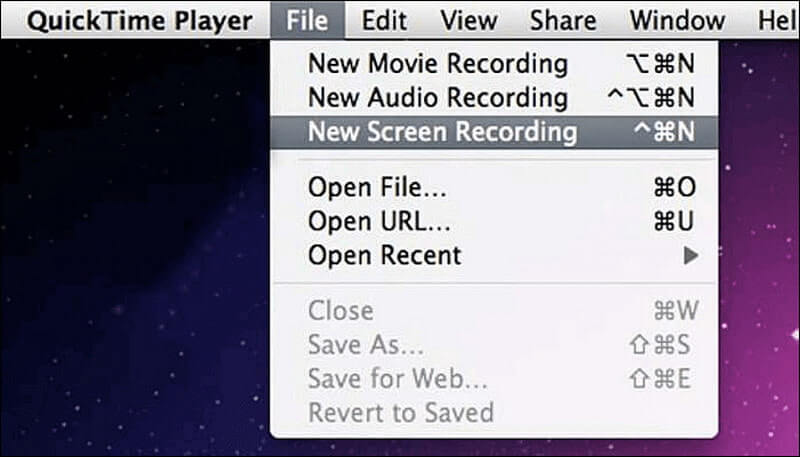
ส่วนที่ 4. วิธีการบันทึกหน้าจอ Facetime บน iPhone/iPad
เราทุกคนทราบดีว่า iPhone/iPad มีโปรแกรม FaceTime ที่ช่วยให้เราสามารถวิดีโอคอลกับเพื่อนหรือครอบครัวได้อย่างรวดเร็ว อย่างไรก็ตาม สมมติว่าคุณต้องการบันทึกการโทรแบบ FaceTime บนอุปกรณ์ IOS ของคุณ ในกรณีนั้น เครื่องมือบันทึกหน้าจอจะพร้อมใช้งานในการตั้งค่าของโทรศัพท์ คุณไม่จำเป็นต้องดาวน์โหลดแอปอัดเสียงเพราะแอปนี้มาพร้อมกับ iPhone/iPad ของคุณเป็นมาตรฐาน ดูขั้นตอนด้านล่างเพื่อดูวิธีบันทึกการโทรแบบ FaceTime โดยใช้อุปกรณ์ iOS ของคุณที่ง่ายดายและรวดเร็วที่สุด
ขั้นตอนที่ 1เปิดแอปการตั้งค่าหากยังไม่ได้เปิดใช้การบันทึกหน้าจอใน ศูนย์กลางการควบคุม. หลังจากนั้น เลือกปุ่มควบคุม ศูนย์กลาง. มองหาการบันทึกหน้าจอในส่วนการควบคุมเพิ่มเติม แตะ บวก (+) ไอคอนเพื่อเพิ่มการบันทึกหน้าจอไปยังศูนย์ควบคุมของคุณ
ขั้นตอนที่ 2ในการเริ่มบันทึกหน้าจอ ให้เปิด ศูนย์กลางการควบคุม โดยปัดลงจากมุมบนขวาของหน้าจอ เลือก การบันทึกหน้าจอ ตัวเลือก. การบันทึกหน้าจอจะเริ่มขึ้นเมื่อการนับถอยหลังสิ้นสุด
ขั้นตอนที่ 3เมื่อการนับถอยหลังเสร็จสิ้น ให้กดที่ไอคอนการบันทึกหน้าจอค้างไว้เพื่อบันทึกเสียง เลือก ไมโครโฟน ไอคอน.
ขั้นตอนที่ 4หากต้องการเปิดศูนย์ควบคุมและหยุดการบันทึกหน้าจอ ให้ปัดลงจากมุมบนขวาของหน้าจอ แตะไอคอนบันทึกหน้าจออีกครั้ง ไฟสีแดงจะหยุดกะพริบเมื่อการบันทึกหน้าจอเสร็จสิ้น
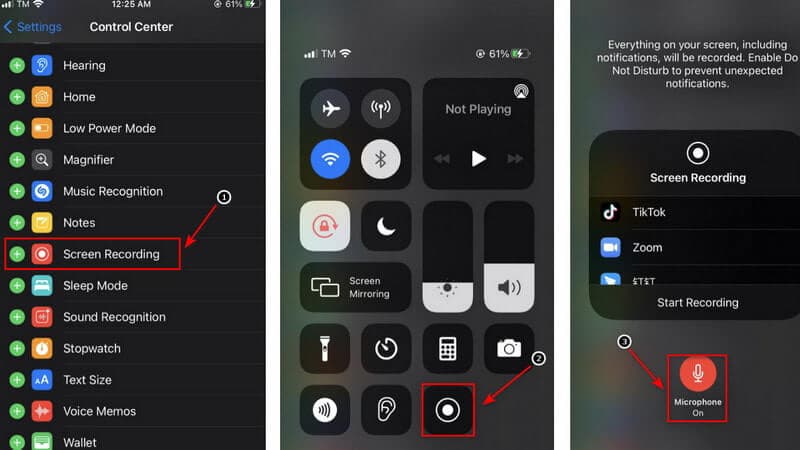
บันทึก: ขณะเปลี่ยนการตั้งค่าไมโครโฟน คุณสามารถเปลี่ยนตำแหน่งการบันทึกเริ่มต้นของ FaceTime ได้ด้วยการโทรด้วยเสียง สามารถเปลี่ยนไปใช้ Skype หรือ Messenger ได้ การดำเนินการนี้จะส่งวิดีโอของคุณผ่านตัวเลือกที่คุณเลือก นอกจากนี้ ในการเล่นไฟล์สื่อบน iPhone ของคุณ ให้ไปที่ตำแหน่งของการบันทึกหน้าจอที่บันทึกไว้ นี่คือวิธีที่คุณสามารถสกรีนบันทึก FaceTime พร้อมเสียงบน iPhone ได้อย่างรวดเร็วโดยไม่ต้องใช้แอพของบุคคลที่สาม
ส่วนที่ 5. คำถามที่พบบ่อยเกี่ยวกับการบันทึกหน้าจอบน Facetime
เหตุใดบางครั้งฉันจึงไม่มีเสียงเมื่อบันทึก FaceTime
เมื่อคุณใช้บริการสื่อสารใดๆ เช่น โทรศัพท์, FaceTime หรือ Skype ไมโครโฟนในการบันทึกหน้าจอในตัวจะถูกปิดใช้งานโดยอัตโนมัติ ฉันคิดว่านี่เป็นเพราะกฎหมายดักฟังโทรศัพท์ทั่วโลก แต่นั่นเป็นวิธีที่ทำขึ้น
คุณจะรู้ได้อย่างไรว่ามีคนบันทึกการโทรแบบ FaceTime ของคุณ
FaceTime จะไม่แจ้งบุคคลอื่นหากคุณบันทึกการโทรโดยใช้เครื่องบันทึกหน้าจอในตัว ฉันรู้จักแอปเดียวเท่านั้นที่จะแจ้งให้อีกฝ่ายหนึ่งทราบว่าคุณได้จับภาพหน้าจอหรือบันทึกไว้แล้ว
บันทึกเสียงจากหน้าจอ iPhone ได้ไหม
หากเสียงเรียกเข้าของ iPhone เปิดอยู่ การบันทึกหน้าจอของ iPhone จะบันทึกเสียงภายในโดยอัตโนมัติ คุณยังสามารถบันทึกเสียงของคุณในขณะที่กำลังบันทึกหน้าจอ เริ่มต้นด้วยวิธีการบันทึกหน้าจอแบบมีหรือไม่มีเสียง ซึ่งรวมถึงเสียงของระบบและเสียงภายนอก
การบันทึก FaceTime ผิดกฎหมายหรือไม่
สมมติว่าคุณมีบทบาทอย่างแข็งขันใน Facetime ในกรณีดังกล่าว คุณได้รับอนุญาตให้คัดกรองการบันทึกตามนโยบายความยินยอมของฝ่ายเดียว คุณไม่จำเป็นต้องขออนุญาตหรือยินยอมจากใคร
มีเครื่องบันทึกการโทร iPhone ฟรีหรือไม่?
Rev Call Recorder เป็นแอพฟรีสำหรับ iPhone ที่มีอยู่ใน Apple App Store ไม่มีค่าธรรมเนียมแอบแฝงหรือโฆษณาด้วย Rev Call Recorder และสามารถบันทึกได้ไม่จำกัดสำหรับการโทรออกและสายเรียกเข้า
ในการสรุป การใช้เครื่องบันทึกหน้าจอที่ดีที่สุดเพื่อบันทึกการโทรแบบ FaceTime นั้นเป็นเรื่องง่าย เมื่อพูดถึงการเลือกเครื่องบันทึกหน้าจอที่โดดเด่นมีตัวเลือกมากมาย อย่างไรก็ตาม AVAide Screen Recorder เป็นหนึ่งในตัวเลือกชั้นนำสำหรับการบันทึกหน้าจอ ตอนนี้คุณสามารถลองสิ่งนี้และจะให้โอกาสที่ดีที่สุดแก่คุณ!
จับภาพกิจกรรมบนหน้าจอด้วยเสียง การประชุมออนไลน์ วิดีโอการเล่นเกม เพลง เว็บแคม ฯลฯ
บันทึกหน้าจอและวิดีโอ
- บันทึกหน้าจอบน Mac
- บันทึกหน้าจอบน Windows
- บันทึกหน้าจอบน iPhone
- บันทึกเสียงบน iPhone
- บันทึกรายการทีวีโดยไม่มี DVR
- บันทึกหน้าจอ Snapchat บน iPhone และ Android
- บันทึกการโทรแบบ FaceTime
- วิธีใช้ VLC เพื่อบันทึกหน้าจอ
- แก้ไขรหัสข้อผิดพลาดของ Amazon 1060
- แก้ไข OBS Window Capture Black
- วิธีสร้าง PowerPoint ให้เป็นวิดีโอ [บทช่วยสอนที่สมบูรณ์]
- วิธีทำวิดีโอการสอน: การเตรียมการและแนวทางปฏิบัติ
- วิธีบันทึกหน้าจอพร้อมเสียงใน iOS 15 และใหม่กว่า
- วิธีสกรีนบันทึกบน TikTok: โซลูชันเดสก์ท็อปและมือถือ
- วิธีสกรีนบันทึกบน Samsung ใน 2 วิธีที่ได้รับการพิสูจน์แล้ว [แก้ไขแล้ว]
- วิธีบันทึกการเล่นเกมบน PS4 โดยไม่ต้องใช้การ์ดจับภาพ
- วิธีบันทึกการเล่นเกมบน Xbox One [บทช่วยสอนฉบับเต็ม]



 ดาวน์โหลดอย่างปลอดภัย
ดาวน์โหลดอย่างปลอดภัย


